URLをクリップボードにコピーしました
シェア用URL:https://faq2.epson.jp/web/Detail.aspx?id=36588
| |
最終更新日 2022/07/28 |
FAQ番号:36588 |

|
<アニマル年賀>ハガキのセット方法
|
|
ハガキをセットする方法を教えてください
|

|
-
-
ここでは、ハガキを正しくセットする手順を説明します。
※詳細については、使い方ガイド・ユーザーズガイドでご確認ください。
上トレイにセットする場合
| セットするハガキの種類 |
セット可能枚数 |
| 年賀状や挨拶状の印刷に適するエプソン純正用紙 |
| スーパーファイン専用ハガキ |
20枚 |
| 写真用紙<絹目調>ハガキ |
20枚 |
| フォト光沢ハガキ |
20枚 |
| PMマットハガキ |
20枚 |
| 日本郵便株式会社製のハガキ |
| 往復ハガキ |
× |
| 郵便ハガキ |
20枚 |
| 郵便ハガキ(インクジェット紙) |
20枚 |
| 郵便光沢ハガキ(写真用) |
20枚 |

排紙トレイが出ているときは、トレイの上に何もないことを確認し、排紙トレイボタンを押すか、手で押して戻します。
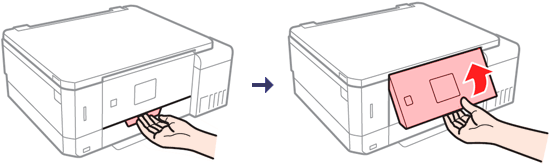

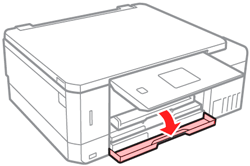

| (3) |
プリンターが動作していないことを確認して、上トレイを引き抜きます。 |
| |
上トレイには目印として が付いています。 が付いています。 |
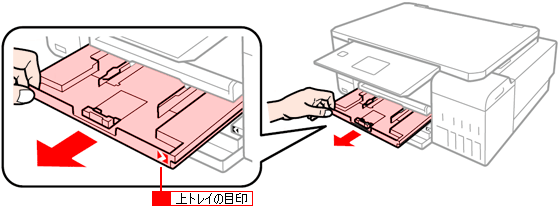

上トレイが奥に入っていて取り出せないときは、電源を入れ直すと取り出せるようになります。

| (4) |
用紙ガイドをいっぱいまで広げて、手前の用紙ガイドをセットするハガキのサイズに合わせます。 |
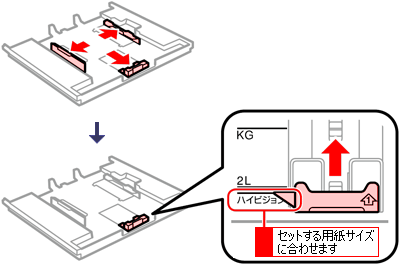

| (5) |
印刷面を下に向け、ハガキの端を手前の用紙ガイドに合わせてセットします。 |

用紙トレイに2種類以上の用紙やハガキを混ぜてセットしないでください。


レイアウトの上下(天地)を区別する必要があるときは、ハガキの上端をプリンターの奥側に向けてセットします。
※アプリケーションで自動両面印刷を行う場合、通常は表面(宛名面)から裏面(通信面)の順に印刷されるため、ハガキの表面を下に向けてセットします。

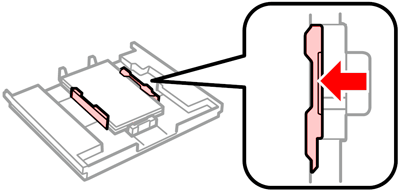

- 最大セット枚数を超えている場合は、セットする用紙枚数を少なくしてください。

| (7) |
上トレイを差し込み、プリンター側とトレイ側のマークを合わせてください。
プリンターの画面に、現在の用紙サイズと用紙種類の設定が表示されます。 |


| (8) |
操作パネルに表示された用紙のサイズと種類を確認します。 |
| ・ |
表示された情報で使用する場合は、 を押して[この情報を登録する]を選択して[OK]ボタンを押します。 を押して[この情報を登録する]を選択して[OK]ボタンを押します。 |
| ・ |
トレイにセットしたハガキと情報が異なっている場合は、 を押して[この情報を変更する]を選択して を押して[この情報を変更する]を選択して |
| |
[OK]ボタンを押し、用紙のサイズや種類を選択します。 |
| |
- プリンターにセットした用紙の情報を登録したくない場合は、こちらをご参照ください。
|

使用する用紙種類によって印刷の仕上がりが異なります。
また、印刷位置がずれる場合がありますので、印刷前には試し印刷されることをお勧めします。
下トレイにセットする場合
| セットするハガキの種類 |
セット可能枚数 |
| 年賀状や挨拶状の印刷に適するエプソン純正用紙 |
| スーパーファイン専用ハガキ |
40枚 |
| 写真用紙<絹目調>ハガキ |
40枚*1 |
| フォト光沢ハガキ |
40枚*2 |
| PMマットハガキ |
40枚*2 |
| 日本郵便株式会社製のハガキ |
| 往復ハガキ |
20枚 |
| 郵便ハガキ |
40枚 |
| 郵便ハガキ(インクジェット紙) |
40枚 |
| 郵便ハガキ(インクジェット写真用)用) |
40枚 |
*1手動両面印刷時に片面印刷済みの用紙をセットするときは30枚まで
*2手動両面印刷時に片面印刷済みの用紙をセットするときは20枚まで
| ※ |
本体動作中は用紙トレイを抜き差ししないでください。 |
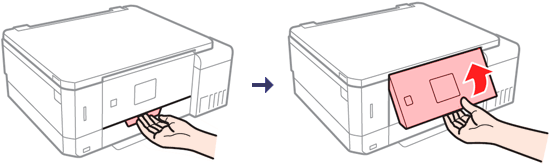

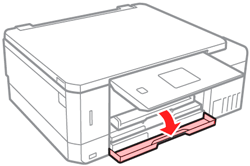

| (3) |
プリンターが動作していないことを確認して、下トレイを引き抜きます。 |
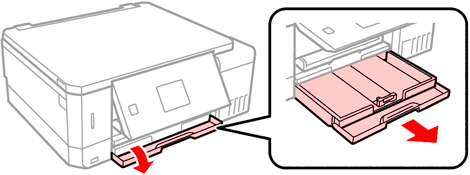

| (4) |
用紙ガイドをいっぱいまで広げて、用紙サイズに合わせます。 |
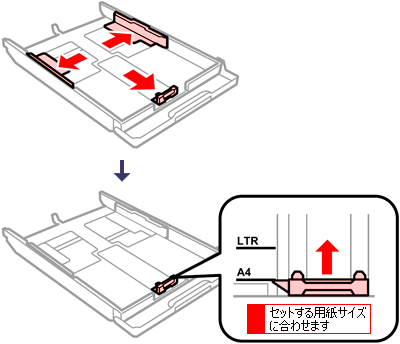

| (5) |
印刷面を下に向け、下図の向きにしたハガキの端を手前の用紙ガイドに合わせてセットします。 |

用紙トレイに2種類以上のハガキを混ぜてセットしないでください。


レイアウトの上下(天地)を区別する必要があるときは、ハガキの上端をプリンターの奥側に向けてセットします。
※アプリケーションで自動両面印刷を行う場合、通常は表面(宛名面)から裏面(通信面)の順に印刷されるため、ハガキの表面を下に向けてセットします。

| (6) |
残りの用紙ガイドをハガキの側面に沿わせます。 |
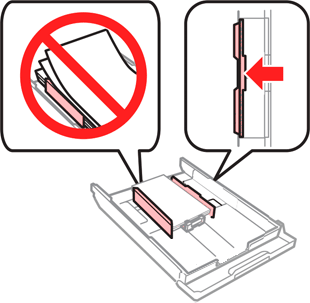

- ハガキが用紙ガイドにある三角マークを超えないようにしてください。
- 最大セット枚数を超えている場合は、セットするハガキの枚数を少なくしてください。

| (7) |
下トレイを差し込みます。
プリンターの画面に、現在の用紙サイズと用紙種類の設定が表示されます。 |
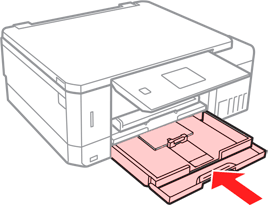

| (8) |
操作パネルに表示された用紙のサイズと種類を確認します。 |
| ・ |
表示された情報で使用する場合は、 を押して[この情報を登録する]を選択して[OK]ボタンを押します。 を押して[この情報を登録する]を選択して[OK]ボタンを押します。 |
| ・ |
トレイにセットしたハガキと情報が異なっている場合は、 を押して[この情報を変更する]を選択して を押して[この情報を変更する]を選択して |
| |
[OK]ボタンを押し、用紙のサイズや種類を選択します。 |
| |
- プリンターにセットした用紙の情報を登録したくない場合は、こちらをご参照ください。
|

使用する用紙種類によって印刷の仕上がりが異なります。
また、印刷位置がずれる場合がありますので、印刷前には試し印刷されることをお勧めします。
手差し給紙にセットする場合
| (1) |
プリンターの画面に準備中のメッセージが表示され、続いて用紙セットの案内が表示されたら、以下の手順に従って、ハガキをセットします。 |

| (2) |
手差し給紙カバーを開け、用紙サポートを引き出して立てます。 |
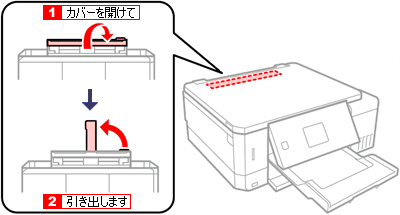

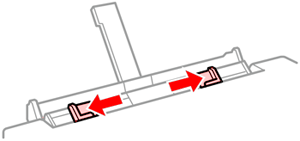

| (4) |
印刷面を手前にして、ハガキの先端を約5cm差し込みます。 |

手差し給紙でのセット可能枚数は、「1枚のみ」です。
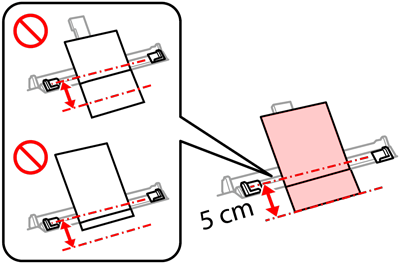

ハガキは、プリンタードライバーの[印刷方向](Windows)または[方向](Mac OS)の設定は、[縦]を選択してください。
ハガキをセットする際の向きは下図を参照してください。
レイアウトの上下(天地)を区別する必要があるときは、ハガキの上端を下に向けてセットします。



| (6) |
操作パネルの ボタンを押して、印刷を開始します。 ボタンを押して、印刷を開始します。 |
| インクジェット複合機 |
EW-M770T,EW-M770TW |
|